Laten we gewoon accepteren dat er tegenwoordig apps zijn voor bijna elke website en online dienst, maar dat ze niet allemaal de moeite waard zijn om te downloaden.
Soms willen we misschien onze eigen versie van apps maken voor onze favoriete websites of services. Is het dus mogelijk om van onze favoriete website een Android-app te maken?
De Hermit-app verandert elke website in een Android-app voor snellere toegang. Het biedt ook talloze functies waarmee u de app naar hartenlust kunt aanpassen.
show
Hoe kan ik van elke website een Android-app maken?
We zullen de Hermit-app voor Android gebruiken om van elke website een Android-app te maken.
1. Download en installeer het Kluizenaar – Lite Apps-browser op uw Android-telefoon vanuit de Play Store.
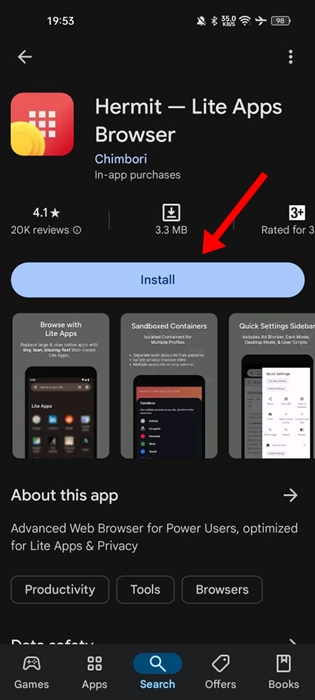
2. Eenmaal gedownload, start u de app op uw telefoon.
3. Tik op het hoofdscherm van de app op de knop Maken in de rechteronderhoek.
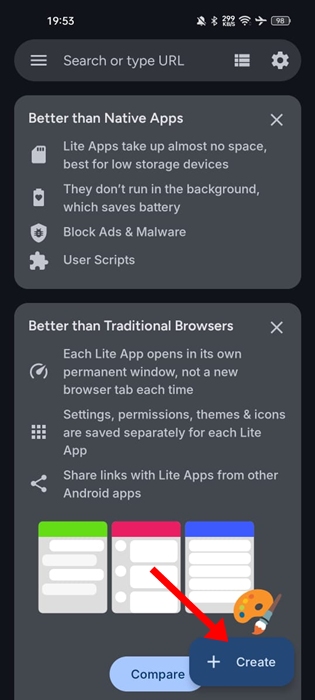
4. Selecteer Maak uw eigen in het menu dat verschijnt. Voer nu de website-URL in die u in een Android-app wilt veranderen en druk op Enter.
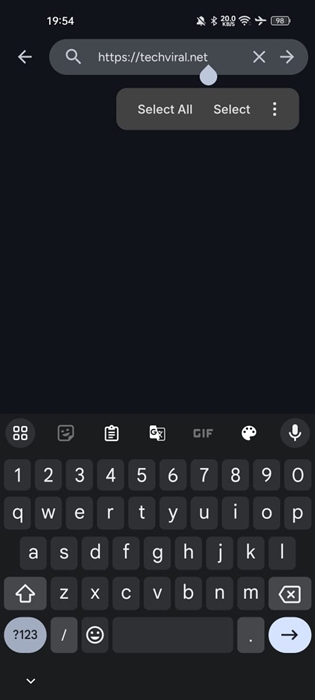
5. De website wordt geopend in de in-app browser van de Hermit-app. Tik rechtsboven op de knop +Een Lite-app maken.
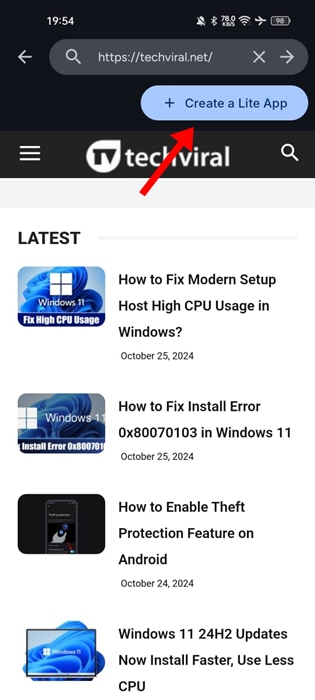
6. Voer op de prompt Een Lite-app maken de naam en URL van de Lite-app in en vink de optie Toevoegen aan startscherm aan. Zodra je dit hebt gedaan, tik je op OK.
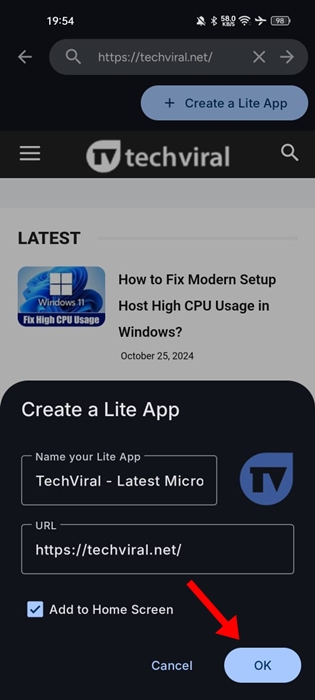
8. Tik in de prompt Toevoegen aan startscherm op Toevoegen.
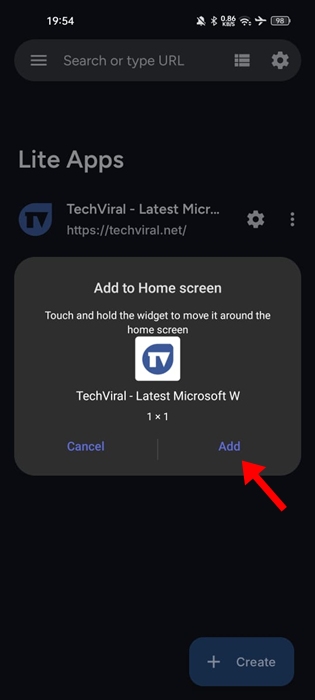
9. Om de Lite-app die u zojuist hebt gemaakt aan te passen, tikt u op het pictogram Instellingen ernaast.
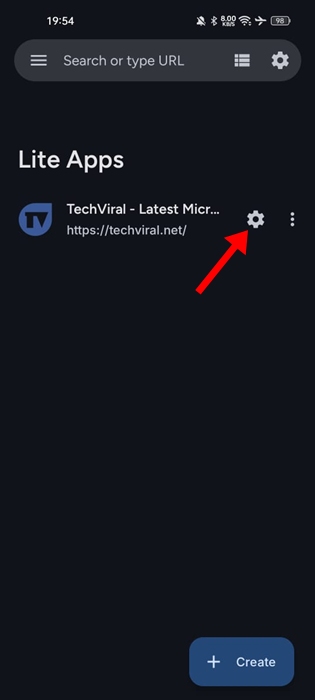
10. Pas de app-functies aan volgens uw behoeften.
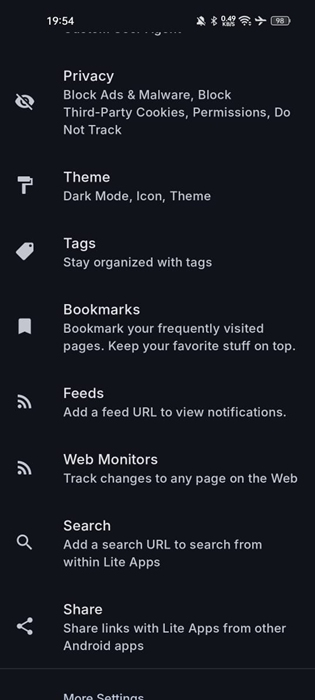
11. Ga naar je Android-startscherm en tik op de nieuw gemaakte app.
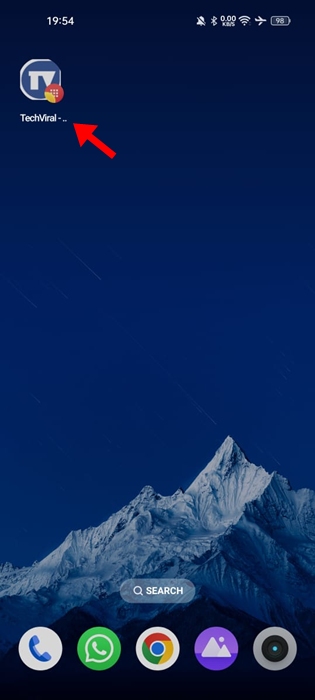
Hoe voeg ik een kant-en-klare Lite-app toe?
Hermit werkt op twee manieren: je kunt van elke website een app maken, of een kant-en-klare Lite-app uit de bibliotheek kiezen.
Controleer de app-bibliotheek van Hermit en voeg de Lite-apps toe aan uw Android-startscherm. Dit is wat u moet doen.
1. Start de Hermit-app op uw Android-telefoon.
2. Tik rechtsonder op de knop Maken.
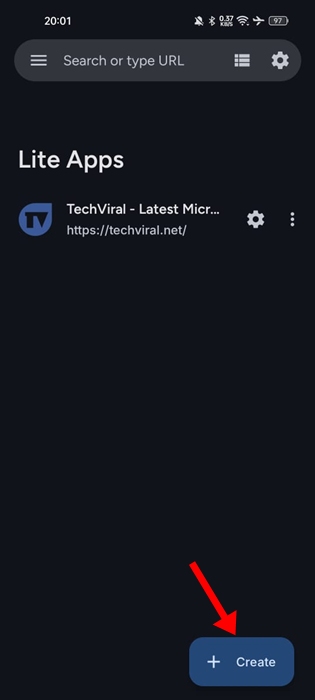
3. Selecteer Kant-en-klare Lite-apps in het menu dat verschijnt.
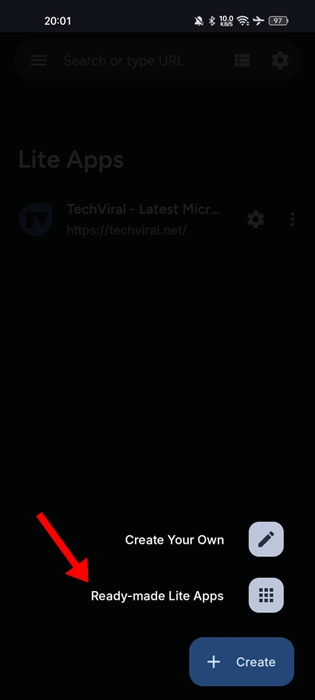
4. Kies nu de app uit de bibliotheek die u aan uw startscherm wilt toevoegen.
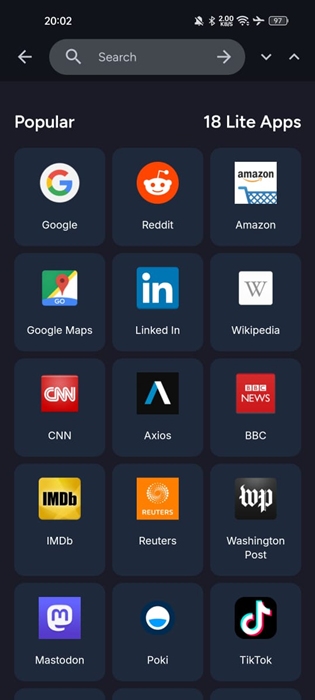
5. Eenmaal gekozen, tikt u op Toevoegen in de prompt Toevoegen aan startscherm.
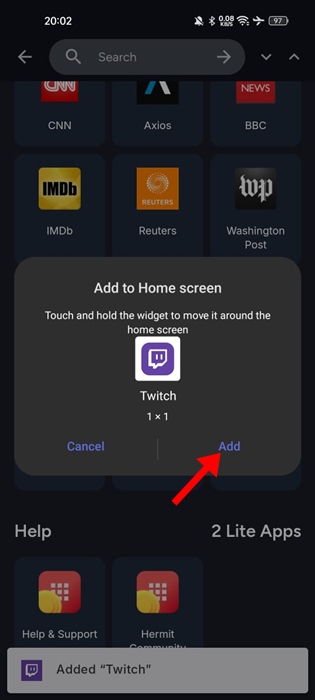
Dit zijn de twee beste manieren om van elke website een Android-app te maken. Als je meer hulp nodig hebt bij dit onderwerp, laat het ons dan weten in de reacties. Als u deze handleiding nuttig vindt, vergeet dan niet deze met uw vrienden te delen.
